
አንዳንድ ጊዜ E ንደሚጠቁመው ወይም የዘፈቀደ እርምጃ ምክንያት ተጠቃሚው አስፈላጊ ፋይሎችን ታጣለች. እነዚህ ቅርጫት የተወገዱ እና መደበኛ ማግኛ ከአሁን በኋላ ተገዢ ናቸው. እናንተ የጠፋውን ውሂብ ለመመለስ ሲፈልጉ, ይህ ድራይቭ ላይ ተደጋጋሚ ግቤቶችን ይበልጥ ፋይሎችን ለመመለስ ውስብስብ ይሆናል እውነታ ይመራል ጀምሮ በዚህ የክወና መገደል, ለሌላ ጊዜ አይደለም የተሻለ ነው. ስለዚህ, እኛ ወደ ተግባር ለመተግበር የሚያስችሉ ልዩ ፕሮግራሞች ተጠቃሚ ወዲያውኑ የማማከር.
እኛ በእርስዎ ኮምፒውተር ላይ የርቀት ፋይሎችን ወደነበሩበት መመለስ
ቀደም ሲል እንደተጠቀሰው, ማግኛ አስቀድሞ የተመረጡ እና መጫን አለበት ይህም ተጨማሪ ሶፍትዌር በመጠቀም ተሸክመው ነው. በጣም አንዳንድ ጊዜ የተለያዩ አማራጮችን በመሞከር ዋጋ ነው, በተለያዩ ስልተ ውስጥ እንዲህ ያለ ሶፍትዌር ይሰራል. ቀጥሎም, እኛ መመለስ ስራዎች መገንዘብ ሦስት ተመሳሳይ መሣሪያዎች በማንበብ እንመክራለን. ይህ ይቆያል በኋላ ብቻ አስፈላጊ ንጥሎች ለመመለስ የሚያስችል ተስማሚ መንገድ መምረጥ.ዘዴ 1: R.Saver
ዎቹ R.Saver ፕሮግራም ጋር እንጀምር.
- አውርድ, መጫን እና R.Saver አሂድ. በግራ መቃን ላይ በመቀጠል, ውሂብ ይመልከቱ ይህም ላይ ያለውን ክፍልፋይ ወይም ዲስክ ይምረጡ.
- በቀኝ በኩል በሚታየው Scan አዝራር ላይ ጠቅ ያድርጉ.
- የፋይል ስርዓት ማረጋገጫ አይነቶች መካከል አንዱን ይምረጡ. መስኮት ውስጥ, አግባብ ለመወሰን ያላቸውን ልዩነቶች ማየት.
- የ FS በመልሶ ግንባታው መጨረሻ ይጠብቁ. በዚህ ሂደት ጊዜ ኮምፒውተር ኃይል እና የተመረጡት ድራይቭ ወሰን ላይ ይወሰናል.
- ሲጠናቀቅ, የ አገኘ ፋይሎች ጥናት መሄድ ይችላሉ. በግራ ሁሉ ማውጫዎች ይታያል, እና ቀኝ ላይ ነው - ያላቸውን ንጥረ.
- አስፈላጊውን ይምረጡ, ከዚያ «አስቀምጥ የተመረጠ» ላይ ጠቅ ያድርጉ.
- ወደ መረጃ እንዲያስቀምጥ ይፈልጋሉ የት በአሳሹ ውስጥ ያለውን ቦታ ይግለጹ.
- በጣም አቃፊ የሚገኙ ፋይሎች አፈጻጸም ለመመልከት ዘንድ ውሰድ.
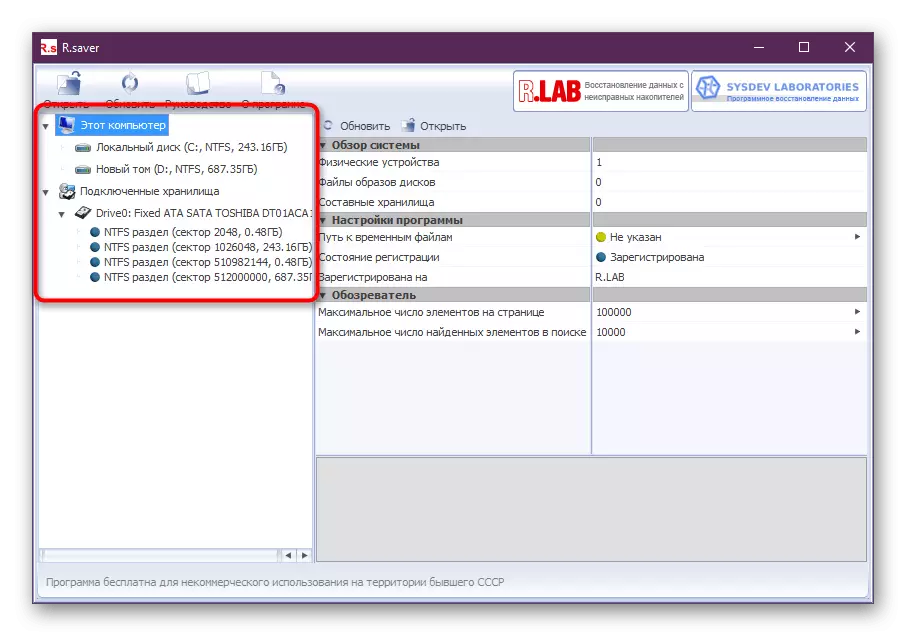
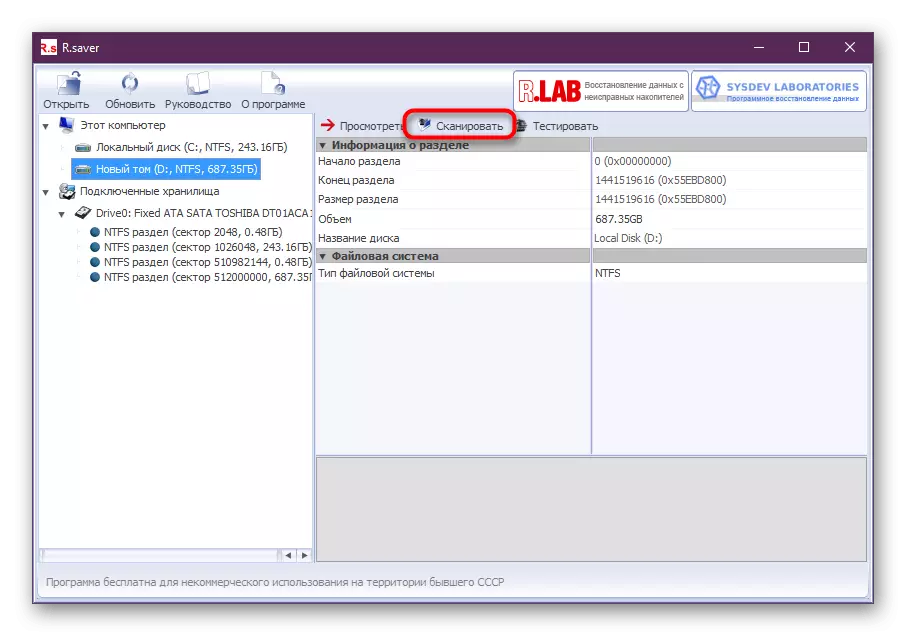
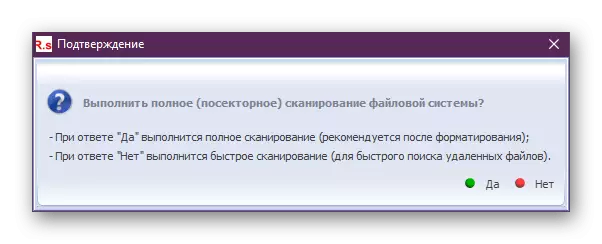
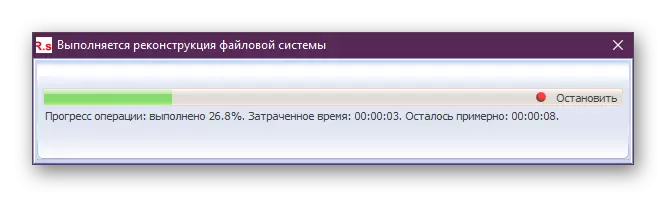
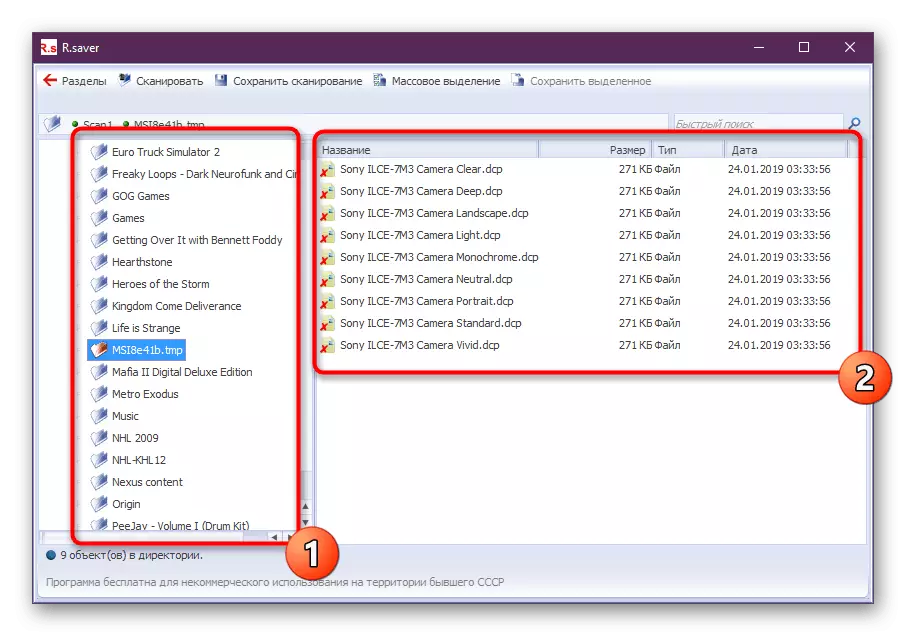
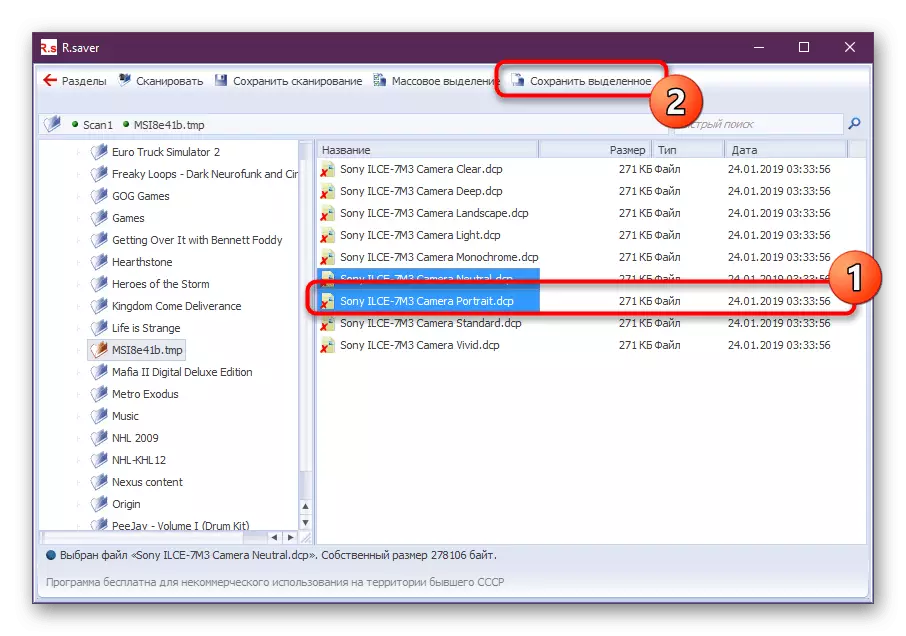
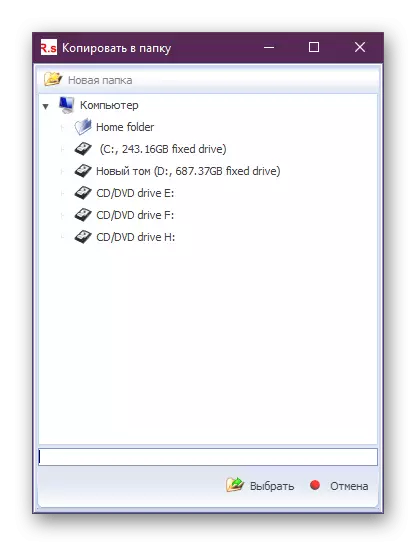
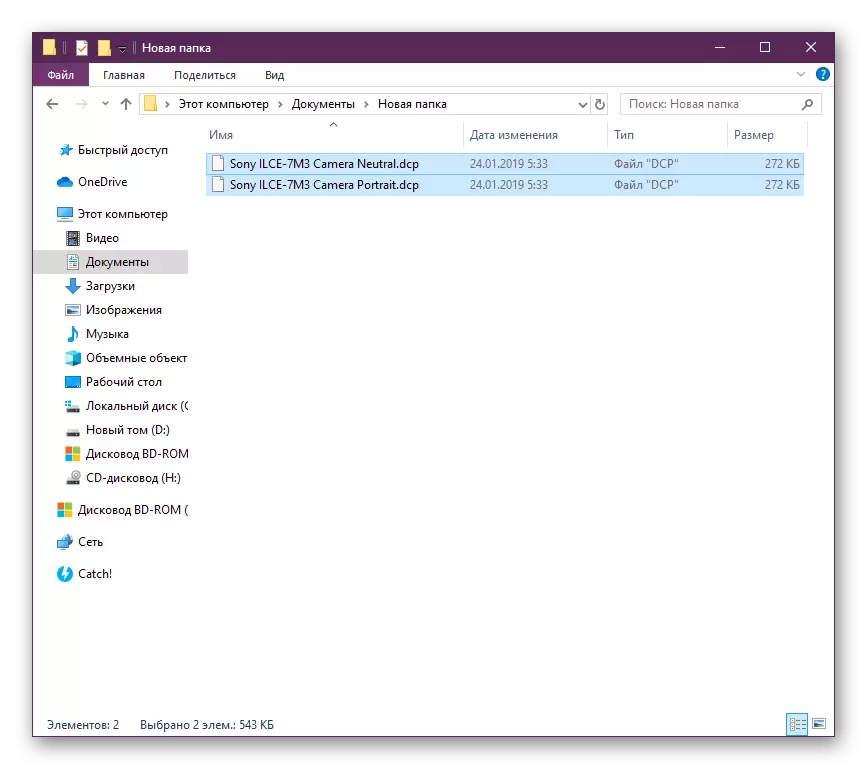
ዘዴ 2: የሬኩቫ
ሬኩቫ የማን ተግባር የጠፉ ፋይሎችን ወደነበሩበት ላይ ያተኮረ ነው በጣም ታዋቂ ፕሮግራሞች አንዱ ነው. ሁሉንም የሚያስፈልጉ እርምጃዎችን ለማከናወን የሚፈቅድ ይህ ሶፍትዌር ነጻ ስሪት አለ.
- ፋይሎቹን ተነቃይ ማህደረ (ፍላሽ ዲስክ, የ SD ካርዶች, ወዘተ) ከ ወደነበሩበት ከሆነ, ከዚያም ኮምፒውተር ጋር መገናኘት, ከዚያም ሬኩቫ ፕሮግራም መስኮት አሂድ.
- ዓረፍተ ነገር ምን ዓይነት ፋይሎችን እንደሚመለስ ምርጫ ይገለጻል. በእኛ ሁኔታ, ይህ MP3 ነው, ስለሆነም ዕቃውን "ሙዚቃ" እናከብራለን እናም የበለጠ እንከብራለን.
- ፋይሎች ከተሰረዙበት ቦታ ምልክት ያድርጉበት. እኛ ፍላሽ አንፃፊ አለን, ስለዚህ "በማህደረ ትውስታ ካርድ" እንመርጣለን.
- በአዲስ መስኮት ውስጥ "የጥልቀት ትንታኔን አንቃ" የሚል አማራጭ አለ. ለመጀመሪያ ጊዜ ሲመረቱ ማካተት አይችሉም, ነገር ግን ፕሮግራሙ ፋይሎችን መለየት ካልቻለ ይህ ግቤት መገንባትን አለበት.
- ፍተሻ ሲጠናቀቅ ተገኝቷል ከተገኙት ፋይሎች ጋር በመስኮት ላይ በራስ-ሰር በማያ ገጹ ላይ ይታያል. በእያንዳንዱ ዕቃ አቅራቢያ የሦስት ቀለሞች ክበቦችን ያዩታል አረንጓዴ, ቢጫ እና ቀይ. ግሪን ማለት ሁሉም ነገር በሥርዓት ነው ማለት ነው, እናም ወደነበረበት መመለስ ይችላሉ, ፋይሉ የተበላሸው እና በመጨረሻም, አቋሙ የጠፋ ቢሆንም, አቋሙ ይጠፋል, ስለሆነም መልሶ ማቋቋም ትርጉም የለሽ ነው.
- በፕሮግራሙ የሚመለሱትን ቦታዎችን ምልክት ያድርጉ እና ወደነበረበት መንገድ ላይ ጠቅ ያድርጉ.
- "የአቃፊ አጠቃላይ እይታ" የመልሶ ማግኛ አሰራሩ ያልተፈጸመውን የመጨረሻ ዲስክ መግለፅ ያለብዎት መስኮት ይታያል. በኤችዲዲ መርሆዎች መሠረት በማናቸውም ሩቅ አናት ላይ እንደሚመዘገቡ በአዳዲስ ፋይሎች ላለመቻል አስፈላጊ ነው. ከ Flash ድራይቭ ፋይሎችን ስላልተገፋው በኮምፒተርዎ ላይ ማንኛውንም አቃፊ በነፃ ይግለጹ.
- ዝግጁ, ውሂብ እንደገና ተመለሰ. ቀደም ሲል በተጠቀሰው አቃፊ ውስጥ ያገኙዋቸዋል.
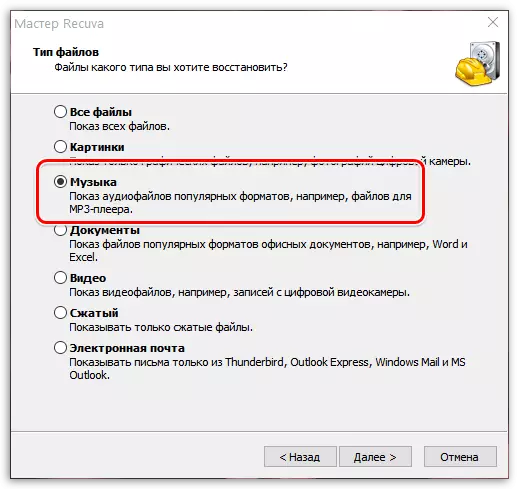
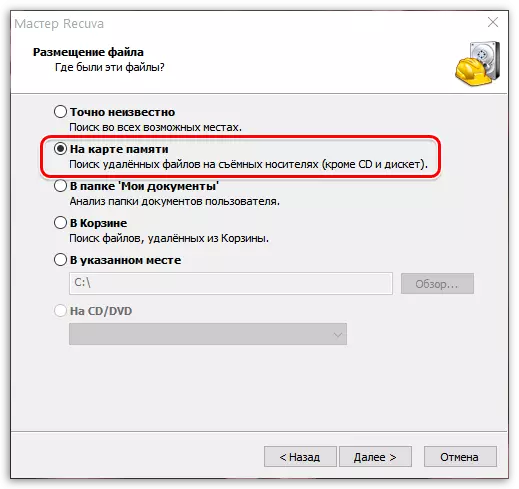
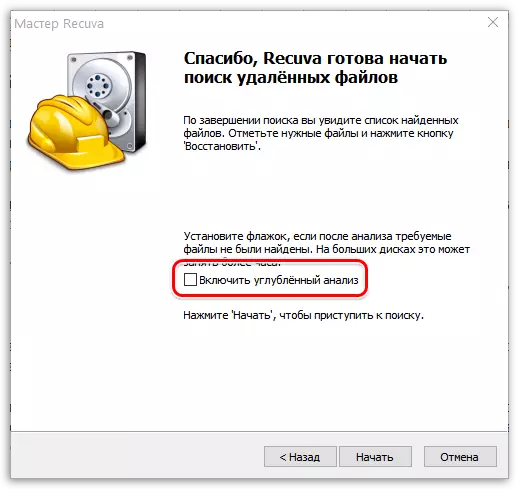
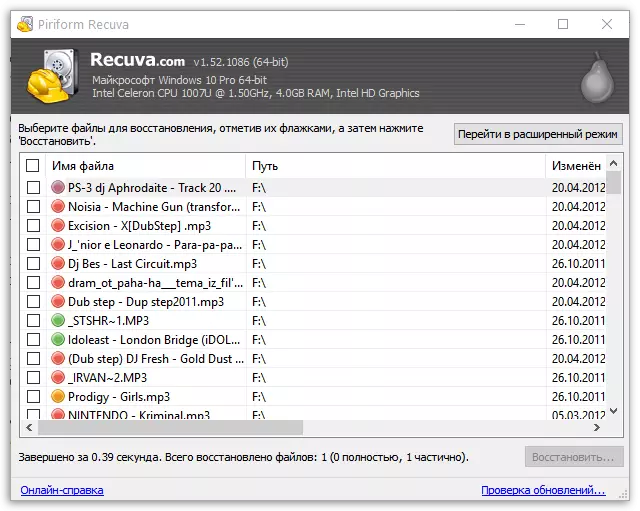
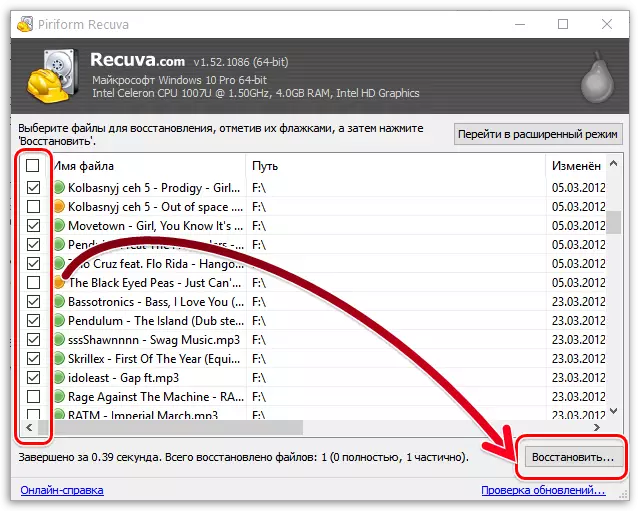
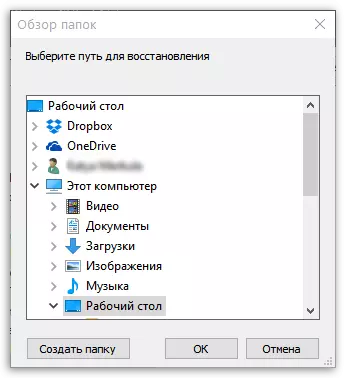
ዘዴ 3: ዲሚዲ
የዛሬዎቹ ይዘታችን DMDE (DM ዲስክ አርታኢ እና የውሂብ መልሶ ማግኛ ሶፍትዌር) የሚባል መሣሪያውን ያጠናቅቃል. በጣም ጥንታዊዎቹን ፋይሎች እንኳ ሳይቀር ወደነበሩበት ለመመለስ የሚያስችል ሌላ ታዋቂ መሣሪያ ነው. ሆኖም, ብዙውን ጊዜ ስለሚከሰት, መረጃውን ለአንድ መቶ በመቶ መረጃ መመለስ ሁልጊዜ አይቻልም. አንዳንድ ነገሮች ሊጎዱ ይችላሉ, ይህም ወደ ንባቡ ግድ ሊሉ ይመራቸዋል. ምንም እንኳን ይህ ቢሆንም, ወደነበረበት ለመመለስ ሞክር, ግን እንደዚህ ተደረገ.
- ከኦፊሴላዊው ጣቢያ DMDE ን ለማውረድ ወደ ላይኛው አገናኝ ይሂዱ. እዚያ የ 64 ቢት ስሪት ወይም ከዚህ በታች ለማውረድ Gui ን ለዊንዶውስ (ይህ ስብሰባ) ለማግኘት በ 32-ቢት ኦኤስኤስ ላይ ይሠራል).
- መዝገብ ቤቱን ለማውረድ እና ለመክፈት ማውረድ ይጠብቁ.
- ቀደም ሲል የቅድመ-መጫንን የማይፈልግ ስለሆነ እዚህ እዚህ የፕሮግራሙ አስፈፃሚ ፋይል ማስጀመር ይችላሉ.
- መልሶ ለማግኘት, የ "እምነት ምክንያታዊ ዲስኮች" ንጥል ማረጋገጥ አለብህ.
- በመቀጠልም ለመቃኘት የሚፈልጉበትን ላይ ክፍፍሎች መካከል ይምረጡ አንዱ.
- ዝግጅት ሥራ ለማጠናቀቅ የ «እሺ» አዝራር ላይ ጠቅ ያድርጉ.
- ክፍሎች ጋር መስኮት በማሳየት በኋላ ወዲያውኑ ሙሉ ቅኝት መጀመር ወይም አንዳንድ አንድ ድምጽ መምረጥ ይችላሉ.
- ተጨማሪ ቅኝት ቅንብሮች ይግለጹ. አንድ መደበኛ ድራይቭ መጠቀም እና ሙሉ ለሙሉ ማረጋገጥ የሚፈልጉ ከሆነ ነባሪ እሴቶች ይተዉት.
- የ ቼክ ክወና ይጀምራል. ዝቅተኛ ወለድ እና አረጋግጠዋል ዘርፎች ቁጥር ይታያሉ ምክንያቱም መስኮት ውስጥ, ወዲያውኑ, ሁኔታ መከታተል ይችላሉ.
- ሲጠናቀቅ, የ "ክፈት ቶም" አዝራር ላይ ጠቅ ያድርጉ.
- የሚገኘው ሁሉም ነገሮች በግራ ላይ ይታያል. ከእነርሱም መካከል ደግሞ አሁንም አልተወገዱም ናቸው እነዚህ ናቸው. ስለዚህ, አንተ እዚህ የተፈለገውን ክፍሎችን ማግኘት አለብን.
- ወደነበረበት ወደ አቃፊ ወይም ፋይል ላይ ቀኝ-ጠቅ ያድርጉ.
- አንድ የ ዕቃ ማስቀመጥ ይፈልጋሉ የት አካባቢ እና ለማዘጋጀት ተጨማሪ ቅንብሮችን ይምረጡ.
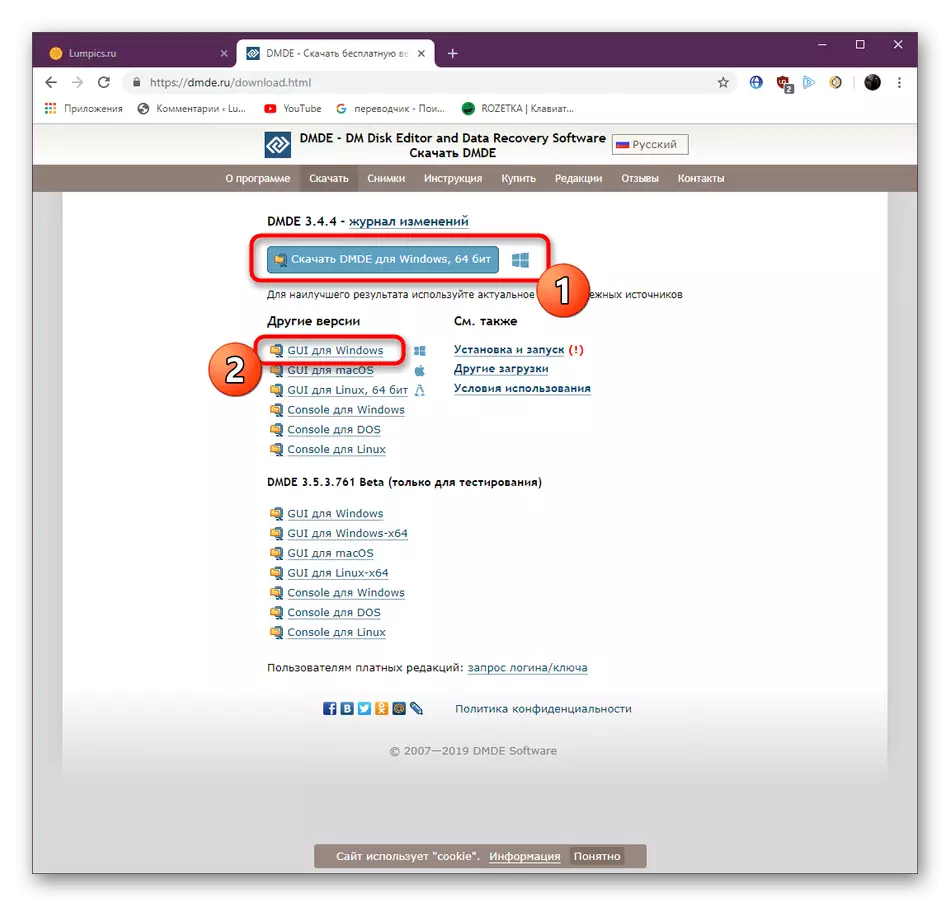
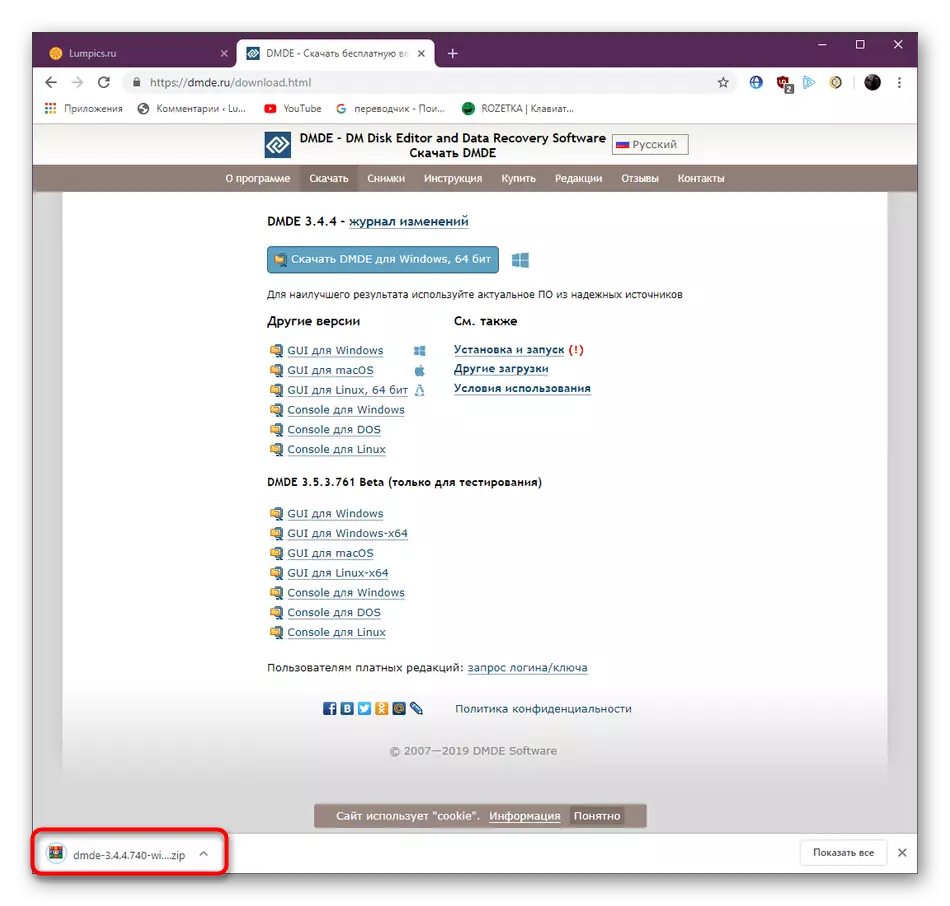
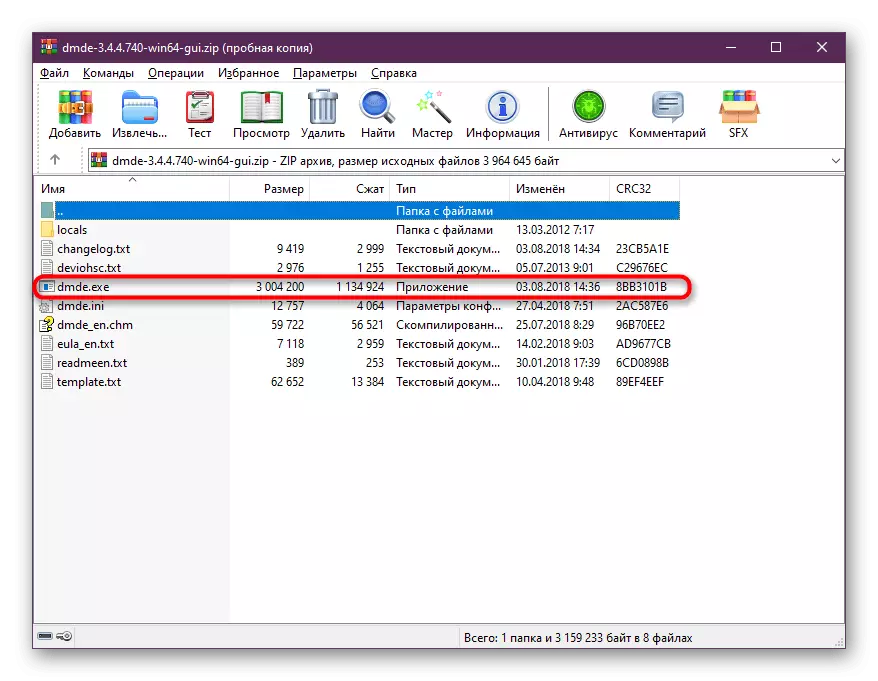
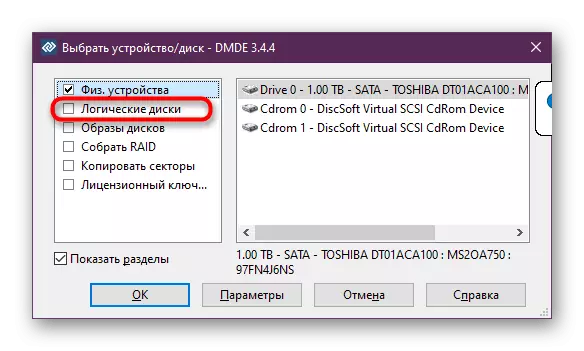
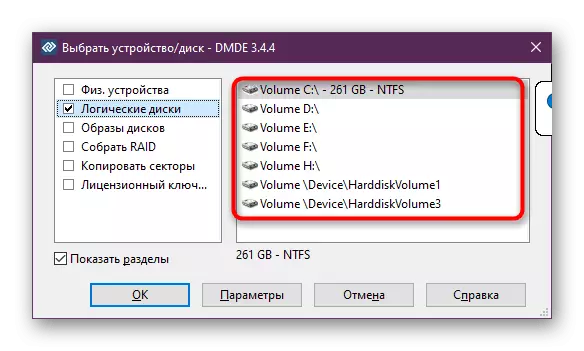
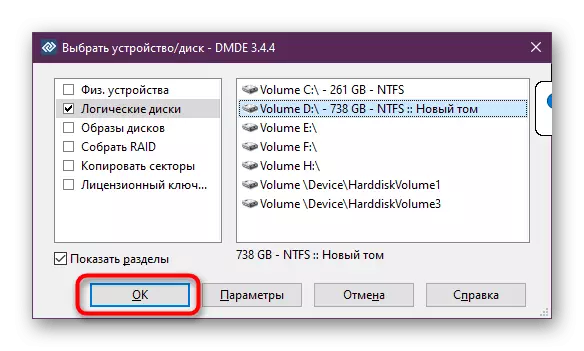
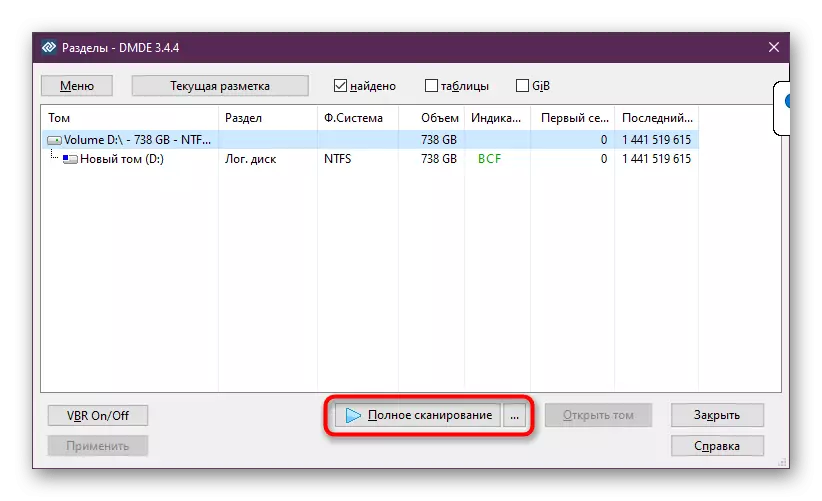

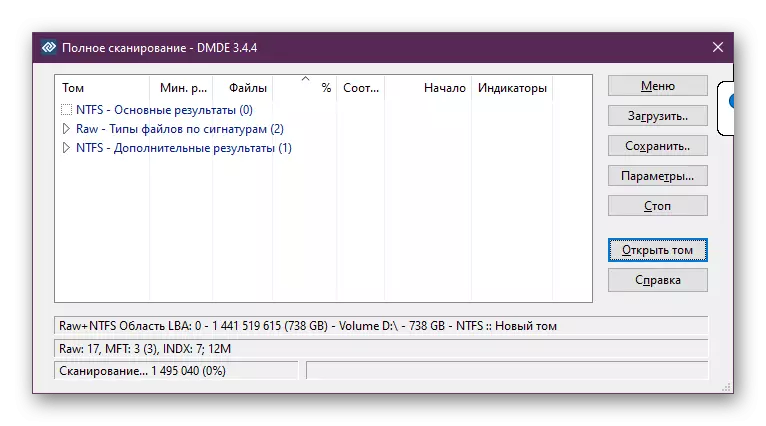
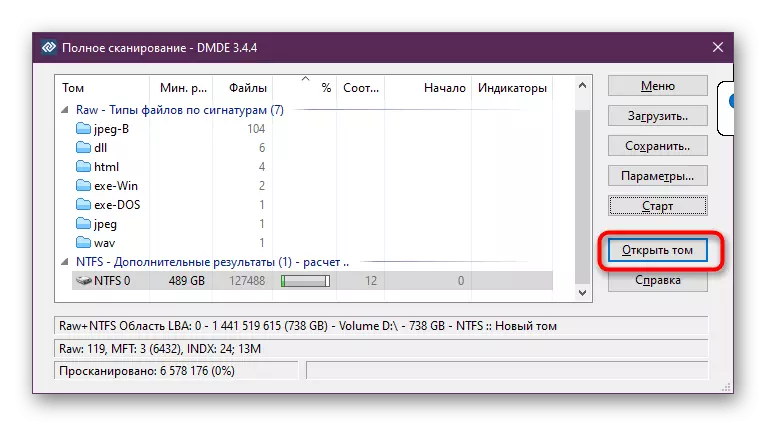
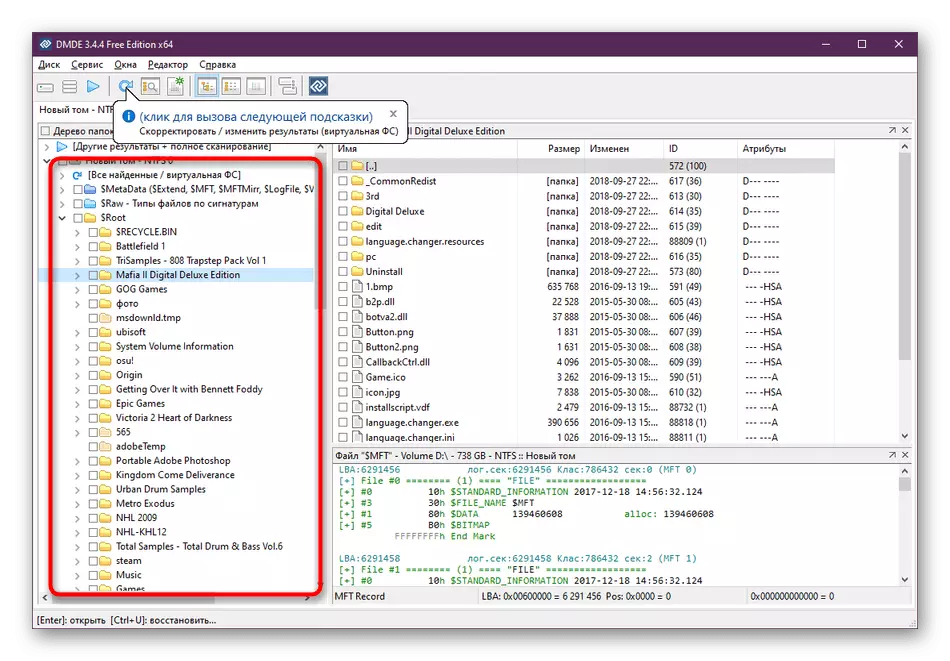
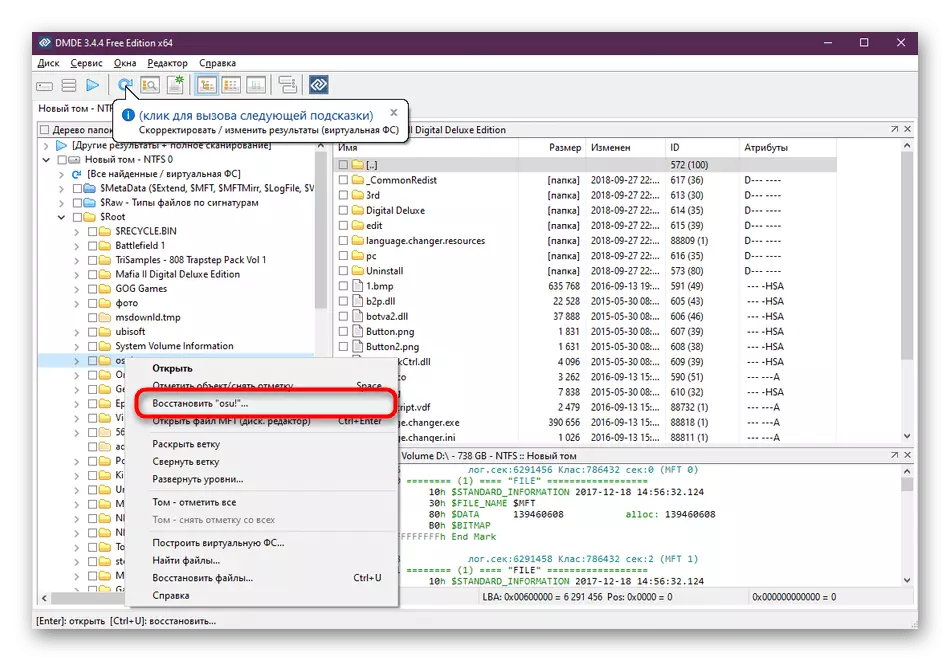
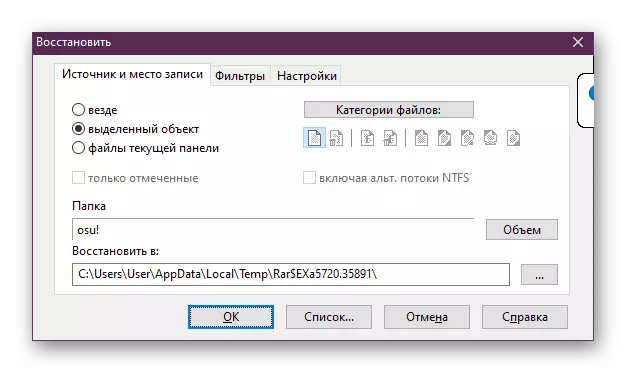
ከዚህ ማየት እንደምትችለው, ምንም ድራይቭ እና ማግኛ በመፈተሽ ላይ የተወሳሰበ. ብቸኛው ስናግ DMDE ወደ ድራይቭ ላይ አስፈላጊውን መረጃ ማግኘት የሚተዳደር መሆኑን ነው. ይህ ሊሆን አይችልም ነበር ከሆነ, ሌላ ዘዴ መሞከሩ ይጠቅማል.
አሁን አንድ ኮምፒውተር የተደመሰሱ ፋይሎችን ለመመለስ በመፍቀድ, በኢንተርኔት ላይ ገና ብዙ የሚከፈልበት እና ነጻ መፍትሄዎች አሉ. የሚፈለገው የስራ አፈፃፀም በሁሉም ቦታ በግምት እኩል ተሸክመው ነው, ነገር ግን መገልገያዎች በተለያዩ መንገዶች መሥራት እንደሆነ አይርሱ. ስለዚህ እኛ ተጨማሪ ከዚህ በታች ያለው አገናኝ ላይ ጠቅ በማድረግ ሌሎች ታዋቂ መፍትሄዎች መዳሰስ አበክረን. ምናልባት ይህ ፈቃድ እርዳታ ነገር አስፈላጊውን መረጃ ወደነበረበት.
ተጨማሪ ያንብቡ: ምርጥ ፕሮግራሞች የርቀት ፋይሎችን ወደነበሩበት
በዚህ ላይ ጽሑፋችን ወደ አሳማኝ ድምዳሜ ይመጣል. ከእርሷ እርስዎ ፒሲ ላይ የርቀት ነገሮች ለማስመለስ የሚያስችል የሶስተኛ ወገን ሶፍትዌር ስለ ተምረዋል. ከዚህ ማየት እንደምትችለው, ሁሉም ይህን ባለሙያዎች ማመልከቱ አይደለም, በራስህ ላይ ሊደረግ ይችላል.
በተጨማሪም ተመልከት: እኛ በኮምፒውተርዎ ላይ የርቀት ሶፍትዌር ወደነበረበት
